Menghapus background di Illustrator mungkin dianggap pekerjaan teknis, tetapi sebenarnya cukup mudah. Baik saat mengerjakan logo atau foto produk, atau sekadar membersihkan desain, mengetahui cara menghapus background di Illustrator dengan benar akan menghemat banyak waktu dan membuat pekerjaan terlihat sangat profesional.
Berikut empat cara mudah untuk melakukannya, dan Anda tidak perlu menjadi ahli. Ikuti panduannya, dan Anda pasti akan mendapatkan desain yang bersih.
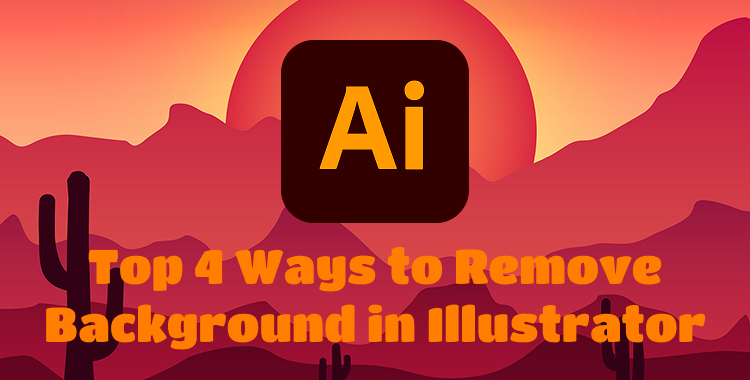
Daftar isi
- Bagian 1: Mengapa Menghapus Background Menggunakan Illustrator
- Bagian 2: Hapus Background di Illustrator melalui Image Trace [Metode Cepat]POPULER
- Bagian 3: Hapus Background di Illustrator melalui Magic Wand
- Bagian 4: Hapus Background di Illustrator melalui Pen Tool
- Bagian 5: Hapus Background di Illustrator melalui Shape Builder Tool
- Bagian 6: FAQ Tentang Menghapus Background
Bagian 1: Mengapa Menghapus Background Menggunakan Illustrator
Menghapus background di Illustrator dapat benar-benar membersihkan desain Anda dan membuatnya lebih serbaguna. Berikut alasannya:
- Desain Anda tetap tajam dalam ukuran apa pun: Karena Illustrator bekerja dengan grafik vektor, kualitas karya seni Anda tidak akan berkurang saat diubah ukurannya. Hal ini sangat berguna untuk hal-hal seperti logo dan ikon.
- Anda mendapatkan background transparan: Tak ada lagi kotak putih yang mengganggu di sekitar foto Anda. Dengan background transparan, desain Anda akan sangat cocok untuk situs web, postingan media sosial, poster, atau produk.
- Itu terlihat lebih profesional: Tepi yang bersih dan potongan yang rapi memberikan hasil akhir yang halus pada pekerjaan Anda, yang sangat penting untuk proyek klien atau apa pun yang menghadap publik.
- Bekerja lebih baik dengan alat lain: Setelah background dihapus, Anda dapat dengan mudah memasukkan desain ke Photoshop, InDesign, atau After Effects tanpa perlu pembersihan tambahan.
- Memberi Anda lebih banyak kontrol: Dengan background yang tidak mengganggu, Anda dapat lebih mudah fokus mengedit bagian-bagian penting. Anda dapat menyempurnakan detail tanpa gangguan.
Bagian 2: Hapus Background di Illustrator melalui Image Trace [Metode Cepat]
Saat Anda bekerja dengan PNG atau JPEG dan ingin menghapus background, Illustrator sangat memudahkannya, terutama dengan alat Image Trace. Alat ini sangat cocok untuk membersihkan logo, foto, atau desain yang relatif datar.
Anda tidak perlu lagi beralih ke aplikasi lain seperti Photoshop. Lakukan semuanya di Illustrator. Alat Image Trace mengubah foto Anda menjadi bentuk vektor yang dapat diedit, dan Anda dapat menghapus background hanya dengan beberapa klik. Tidak perlu keahlian yang rumit—cara mudah dan praktis untuk menghapus background menggunakan Illustrator Image Trace.
Cara Menghapus Background di Adobe Illustrator Menggunakan Image Trace
- Biasakan Diri Anda dengan Transparency Grid: Di Bilah Aplikasi, pilih Tampilan > Tampilkan Kisi Transparansi. Ini memungkinkan Anda melihat bagian foto mana yang kosong, yang akan berguna saat membersihkan background.
- Buka Panel Jejak Foto: Buka Jendela > Jejak Foto untuk mengaktifkan alat Jejak Foto; di situlah Anda mengubah foto menjadi bentuk vektor.
- Pilih Foto Anda: Pada foto yang ingin Anda jiplak, klik sekali pada foto tersebut. Kotak biru akan muncul di sekelilingnya, menandakan bahwa foto tersebut telah dipilih.
- Pilih Pengaturan Pelacakan: Di panel Jejak Foto, pilih preset seperti Foto Fidelitas Tinggi untuk hasil yang lebih detail. Anda juga dapat menyesuaikan pengaturan lain seperti Mode (Warna, Skala Abu-abu, Hitam dan Putih). Centang kotak Pratinjau untuk melihat tampilan jejak sebelum menerapkannya.
- Klik Lacak: Setelah Anda puas dengan pratinjaunya, klik tombol Jejak untuk menerapkan konversi vektor.
- Perluas Foto yang Dilacak: Buka Objek > Perluas, lalu klik OK. Ini akan mengubah foto yang telah Anda jiplak menjadi bentuk vektor yang dapat diedit.
- Gunakan Alat Seleksi Langsung: Pilih Alat Seleksi Langsung (A) dari bilah alat kiri. Dengan ini, Anda dapat memilih bentuk tertentu dalam foto yang telah dijiplak.
- Pilih dan Edit Bagian: Klik area yang ingin Anda ubah (seperti background atau bentuk tertentu). Karena Image Trace biasanya mengonversi semuanya menjadi hitam putih atau warna yang disederhanakan, kini Anda dapat memilih bagian yang ingin diwarnai ulang atau dihapus.
- Tekan Hapus atau Ubah Warna: Tekan tombol Delete untuk menghapus bagian yang tidak diinginkan, atau gunakan alat Isi Warna untuk mengubah warnanya.
- Sembunyikan Kotak Transparansi (Opsional): Setelah selesai mengedit, buka Tampilan > Sembunyikan Kisi Transparansi untuk menonaktifkan kisi dan melihat hasil akhir Anda dengan lebih jelas.
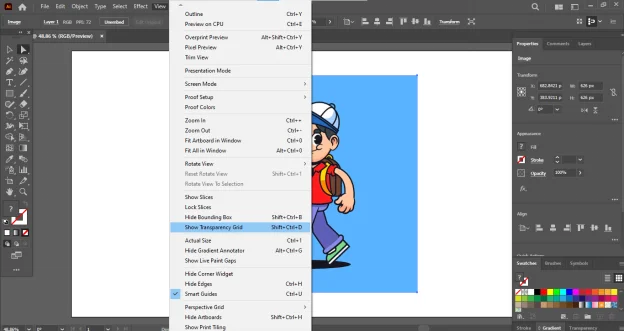
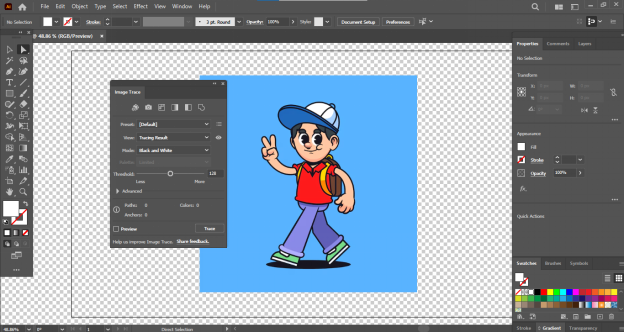
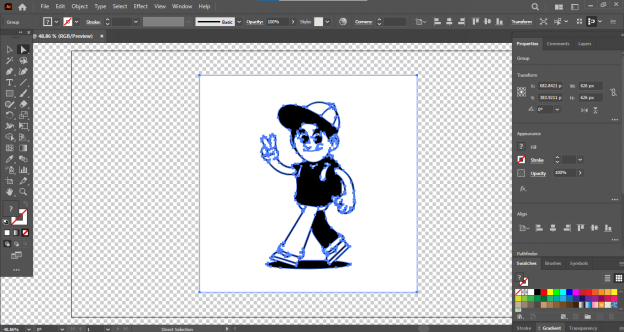
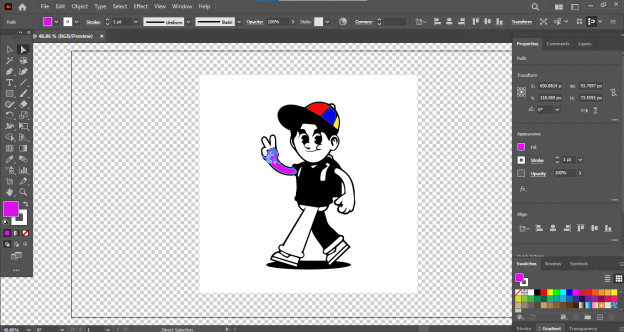
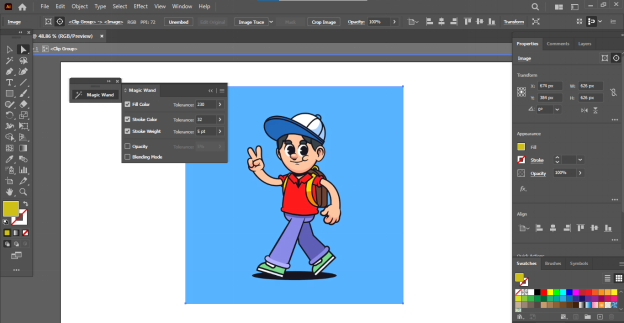
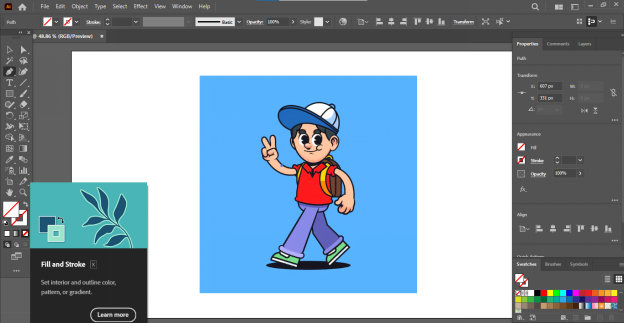
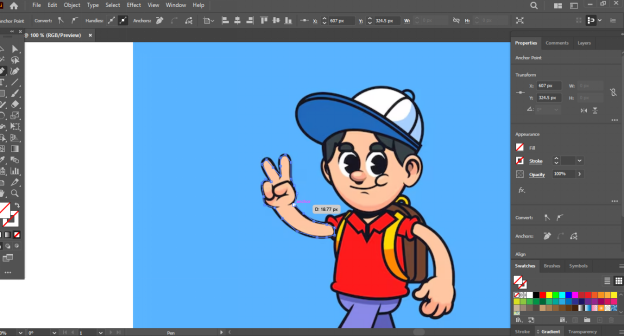
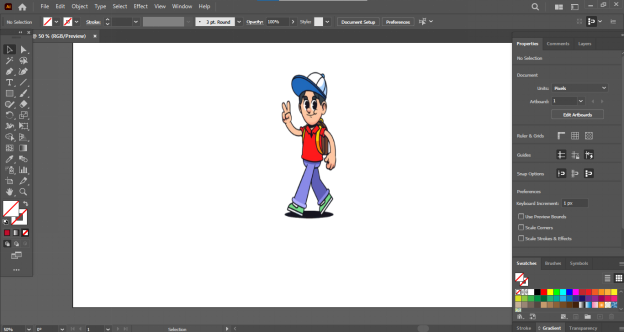
Bagian 3: Hapus Background di Illustrator melalui Magic Wand
Menghapus background di Illustrator cukup mudah dengan foto vektor, dan alat Magic Wand akan sangat membantu Anda melakukannya. Alat ini memungkinkan Anda untuk memilih bagian foto dengan cepat jika warna atau tampilannya serupa. Alat ini sangat cocok untuk background datar, ilustrasi yang jelas, atau logo.
Tidak ada langkah rumit di sini. Cukup beberapa klik, dan selesai. Cepat, mudah, dan sempurna saat Anda membutuhkan pengeditan cepat.
Cara Menghapus Background Putih di Illustrator Menggunakan Magic Wand Tool
- Buka Foto Anda: Luncurkan Illustrator dan buka berkas vektor yang ingin Anda edit. Pilih Magic Wand Tool dari panel samping (atau tekan Y), lalu klik area background yang ingin Anda hapus. Illustrator akan otomatis memilih bagian yang serupa.
Tip: Untuk menambahkan lebih banyak area ke pilihan Anda, tahan Shift dan klik area tersebut. - Lakukan Penyesuaian Kecil (Opsional): Anda dapat menyesuaikan hal-hal seperti goresan, warna, atau opasitas di bilah alat atas jika pilihannya kurang tepat.
- Hapus Background: Tekan Delete di papan ketik Anda. Jika masih ada yang tertinggal, ulangi prosesnya untuk membersihkannya sepenuhnya.
Bagian 4: Hapus Background di Illustrator melalui Pen Tool
Pen Tool adalah sahabat terbaik Anda. Metode ini mungkin membutuhkan waktu lebih lama, tetapi hasilnya sangat memuaskan, terutama saat Anda mengerjakan logo atau desain detail dengan tepi kasar atau tidak rata. Ini akan menjadi clipping mask, yang cara kerjanya mirip seperti cropping; tetapi Anda memiliki kendali penuh atas bentuknya. Pen Tool menyembunyikan apa pun di luar area yang Anda foto. Mari kita bahas langkah demi langkah.
Cara Menghapus Background di Illustrator PNG Menggunakan Pen Tool
- Buka Foto Anda: Luncurkan Illustrator dan tambahkan foto Anda ke kanvas. Pilih Pen Tool dari bilah alat kiri atau tekan P pada kibor Anda.
- Lacak Area yang Ingin Anda Pertahankan: Perbesar untuk akurasi yang lebih baik menggunakan Alat Zoom atau dengan menekan Z. Atur isian menjadi kosong agar bentuk tidak menghalangi pandangan Anda. Klik di sekitar objek untuk membuat titik jangkar dan membentuk jalur. Setelah mencapai titik awal, klik lagi untuk menutup bentuk.
- Membuat Clipping Mask: Tekan Shift dan klik foto serta bentuk yang baru saja Anda buat. Klik kanan dan pilih "Buat Clipping Mask". Ini akan menghapus semua yang ada di luar bentuk yang Anda jiplak.
- Sesuaikan Garis Besar (Opsional): Gunakan Pen Tool atau Direct Selection Tool (tekan A) untuk menyesuaikan titik jika diperlukan. Anda dapat memindahkan atau menambahkan titik jangkar untuk merapikan tepinya.
- Periksa Transparansi: Buka Tampilan > Tampilkan Kotak Transparansi. Ini akan menampilkan background kotak-kotak sehingga Anda dapat memastikan background tersebut benar-benar transparan.
- Ekspor dan Simpan File Anda: Buka Objek > Perluas untuk menyelesaikan desain. Lalu, buka File > Ekspor > Ekspor Sebagai. Pilih format PNG atau EPS dan pastikan untuk mencentang "Background Transparan". Untuk menyimpan berkas kerja Anda, buka File > Simpan Sebagai.
Bagian 5: Hapus Background di Illustrator melalui Shape Builder Tool
Shape Builder Tool adalah cara yang menyenangkan dan mudah untuk membuat dan merapikan bentuk di Illustrator. Alat ini tidak hanya untuk menggabungkan bentuk—Anda juga dapat menggunakannya untuk menghapus background putih atau bagian yang tidak diinginkan dari desain Anda.
Jika Anda ingin mempelajari cara menghapus background putih di Illustrator tanpa melakukan hal yang terlalu rumit, alat ini adalah pilihan yang tepat. Alat ini memberi Anda kendali penuh dan sempurna untuk pemula yang senang bekerja dengan bentuk.
Cara Menghapus Background Putih di Illustrator Menggunakan Shape Builder Tool
- Siapkan Proyek Anda: Buka Illustrator dan mulai berkas baru. Anda dapat membuka File > Baru > Cetak > A4 untuk memulai dengan cepat menggunakan papan foto standar.
- Buat Bentuk Anda: Pilih Ellipse Tool (tekan L), lalu tahan Shift sambil menyeret untuk menggambar lingkaran sempurna. Untuk menyalinnya, tahan Alt dan Shift sambil menyeretnya, atau cukup gunakan Ctrl + C dan Ctrl + V. Buat empat lingkaran dengan cara ini dan susun agar terlihat seperti bunga.
- Tambahkan Lingkaran Tengah: Fotolah lingkaran yang lebih kecil di tengah sehingga menyentuh keempat lingkaran yang lebih besar. Berikan goresan tipis agar Anda dapat melihat garis luarnya dengan jelas.
- Gabungkan Bentuk dengan Alat Pembangun Bentuk: Pilih kelima lingkaran tersebut. Pilih Shape Builder Tool dengan menekan Shift + M. Klik dan seret area terluar lingkaran besar—ini akan menggabungkannya menjadi satu bentuk.
- Bersihkan Desain: Hapus goresan dari lingkaran tengah agar desainnya lebih bersih. Isi ulang bentuk gabungan dengan warna pilihan Anda. Sekarang pilih semuanya dan putar seluruh bunga 90 derajat ke kanan.
- Tambahkan Lebih Banyak Elemen (Batang dan Daun): Gunakan Rectangle Tool untuk menggambar batang. Kemudian gunakan Ellipse Tool (jangan tahan Shift kali ini) untuk menggambar dua daun oval. Letakkan daun yang lebih besar di sebelah kanan dan yang lebih kecil di sebelah kiri batang.
- Cara Melepas Bagian Menggunakan Shape Builder Tool: Untuk menghapus background, fotolah bentuk yang tumpang tindih. Pilih semuanya, gunakan Shape Builder Tool, tahan Alt, seret ke bagian yang ingin dihapus, lalu lepaskan.
- Bergabunglah dengan yang lain dan Selesaikan Desainnya: Masih menggunakan Shape Builder Tool (kali ini tanpa menekan Alt), seret area yang ingin Anda gabungkan. Anda kemudian dapat mewarnai desain akhir sesuka Anda.
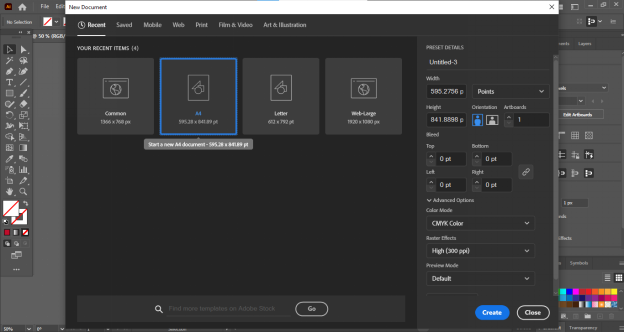
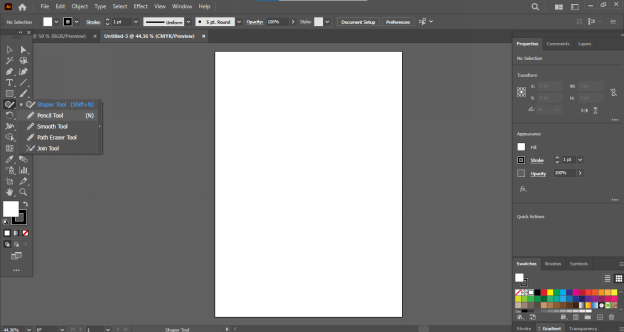
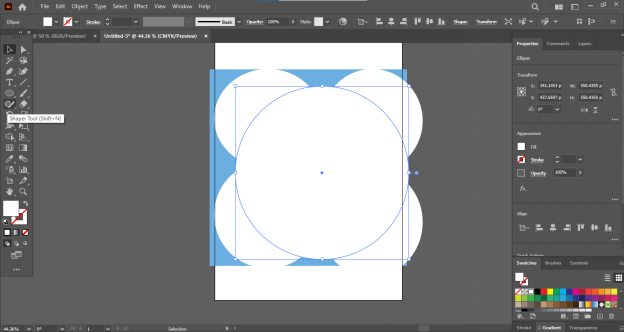
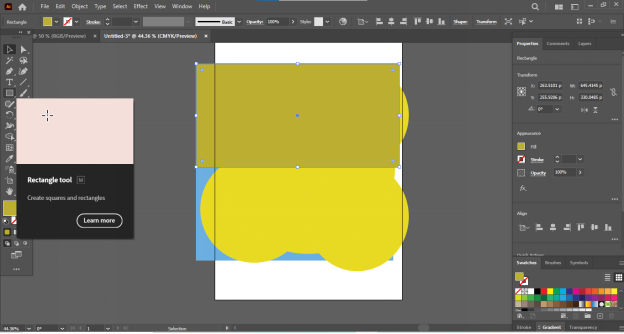
Bagian 6: FAQ Tentang Menghapus Background
- Bagaimana cara menghapus background dari suatu foto? Gunakan alat seperti Image Trace, Magic Wand, Pen Tool, atau Shape Builder. Pilih yang sesuai dengan foto Anda, lalu pilih dan hapus background.
- Bagaimana cara menghilangkan background putih di ruang kerja Illustrator? Coba Image Trace untuk memilih area putih, atau gunakan clipping mask untuk menyembunyikannya tanpa menghapus.
- Bagaimana cara membuat background transparan di Illustrator? Hapus background, lalu ekspor sebagai PNG. Pastikan untuk mencentang "Background Transparan" sebelum menyimpan.
- Bagaimana cara menghapus background dari papan foto di Illustrator? Buka menu View dan aktifkan Transparency Grid. Pintasan: Shift + Ctrl + D (Windows) atau Shift + Command + D (Mac).
Akhir Kata
Menghapus background di Illustrator akan lebih mudah setelah Anda mengetahui alat yang tepat. Baik itu logo, ikon, atau foto apa pun, background yang bersih akan membuat desain Anda terlihat lebih baik dan profesional. Cobalah berbagai metode untuk menghapus background di Illustrator dan lihat mana yang paling cocok untuk proyek Anda. Dengan sedikit latihan, Anda akan mendapatkan hasil yang halus setiap saat.
Mungkin Anda Juga Tertarik: